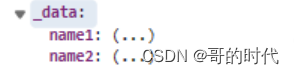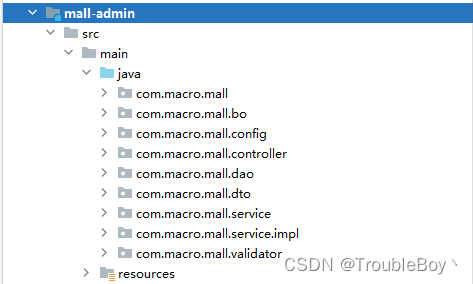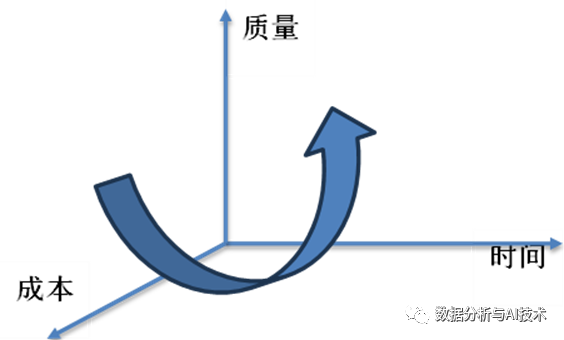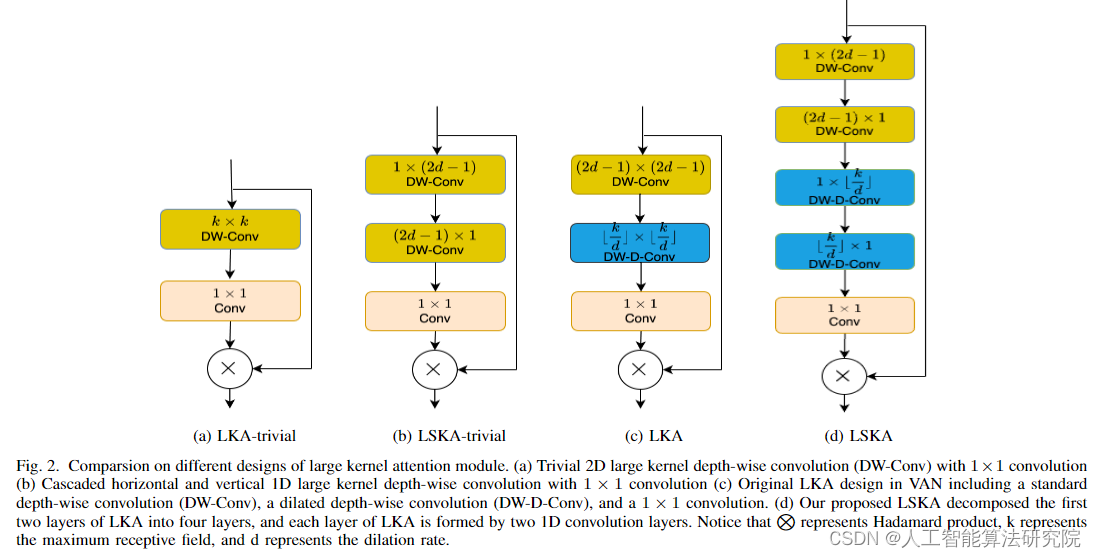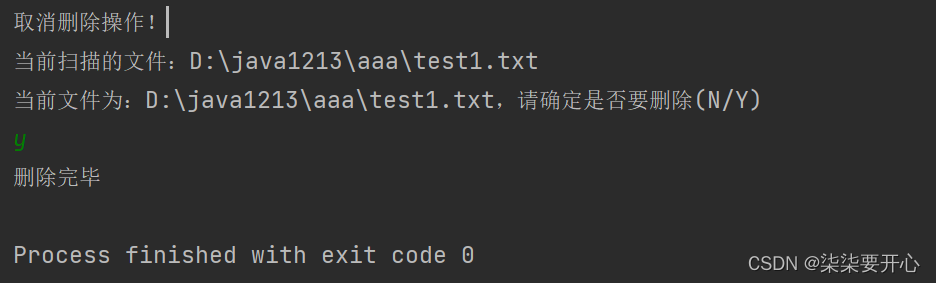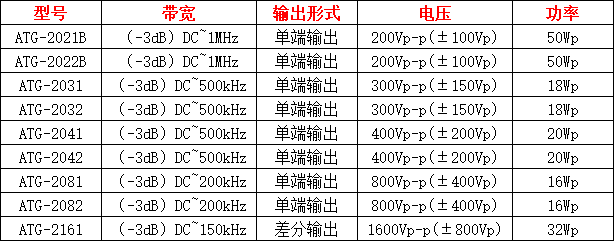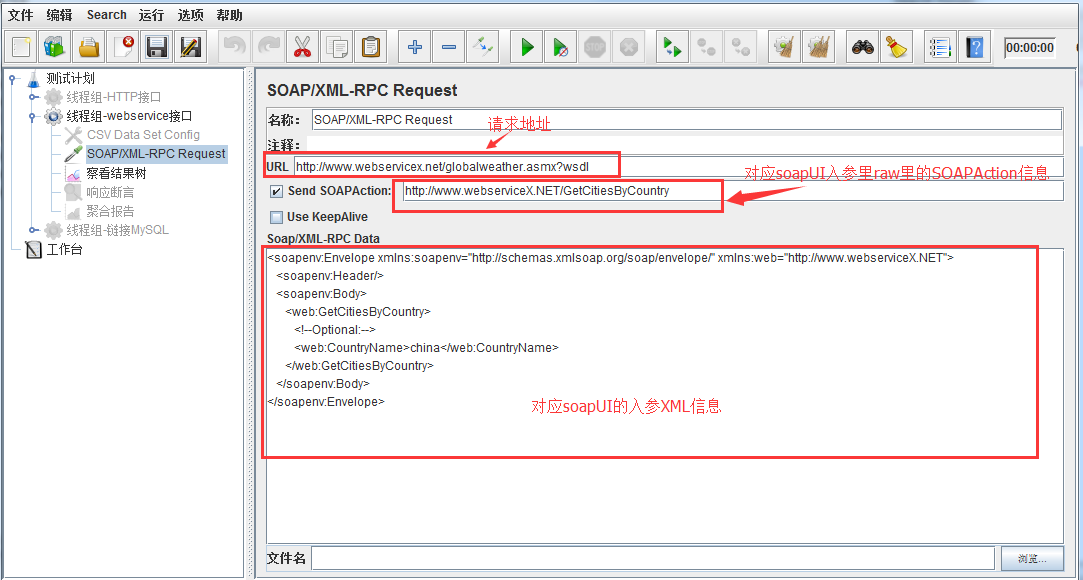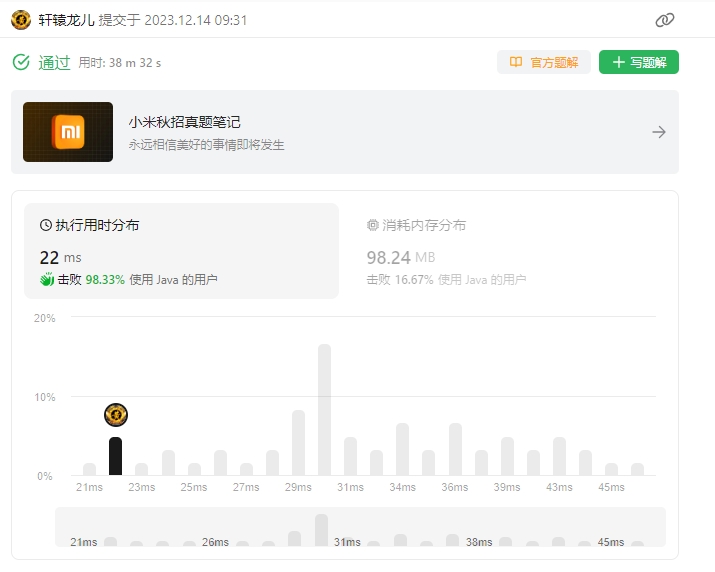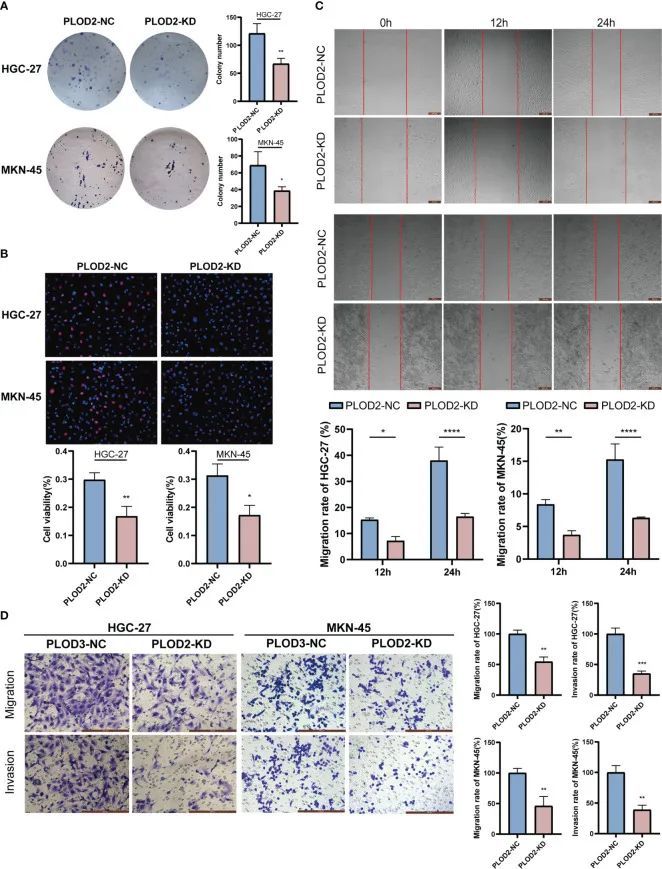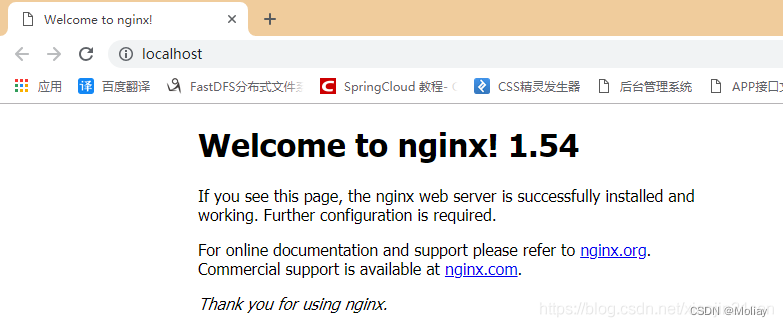曲线 Curves本质上是用于调整通道的命令,因此在不同的颜色模式(比如,RGB、CMYK、Lab、灰度、双色调等)下有着不同的表现和操作方式。颜色模式的不同影响了曲线的坐标系、可调整的通道以及可实现的效果。
在 RGB 颜色模式下的曲线,我们称之为“RGB 曲线”,可用它来调整 RGB 通道以及单独的红通道、绿通道和蓝通道。
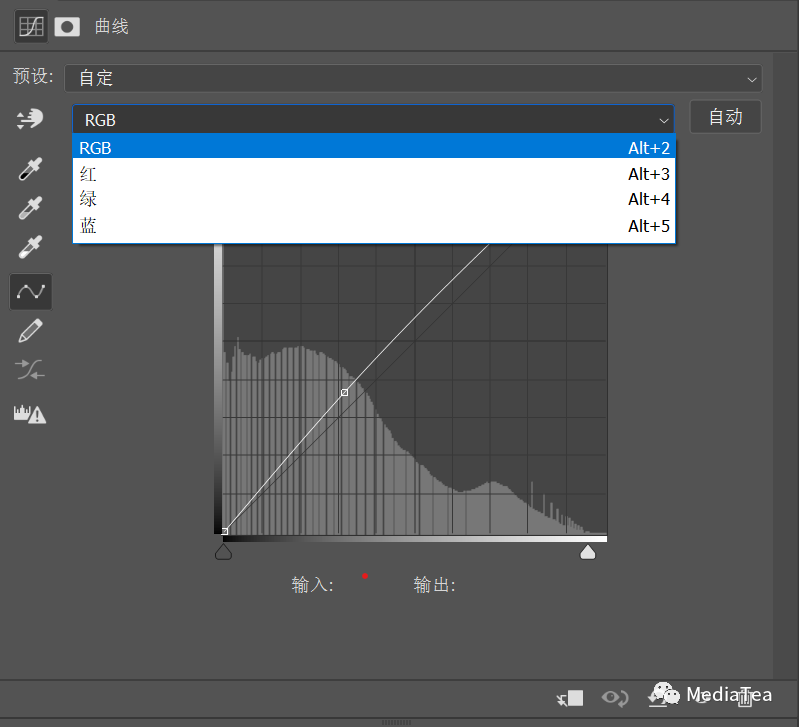
此处的“RGB”通道,指的是红、绿、蓝三个原色通道的综合,而不是单独的明度通道。
当用曲线调整“RGB”通道时,红、绿、蓝三个原色通道会同时变化,从而改变整个图像的亮度和对比度。
◆ ◆ ◆
RGB 曲线的坐标系
如下图所示,横坐标表示输入的亮度级别(0 ~ 255,也称“色阶值”),对应调整前的值;纵坐标表示输出的亮度级别,对应调整后的值。
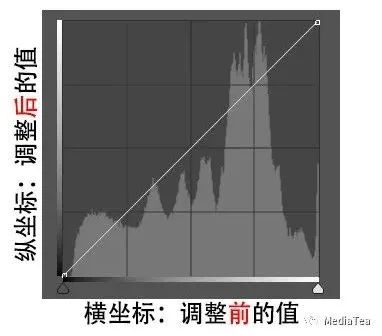
通过控制点调整曲线往左上,对应区域变亮;往右下,对应区域变暗。
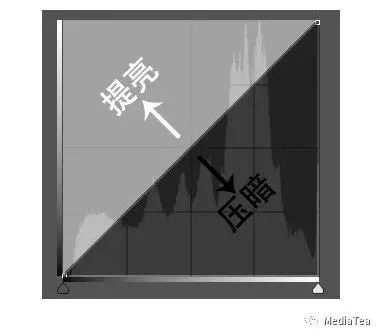
选中的控制点的值的具体变化显示在下面的“输入”框和“输出”框。
例如,如下图所示,原来是 50 的色阶值,现在变成了 34 ,说明被压暗了。
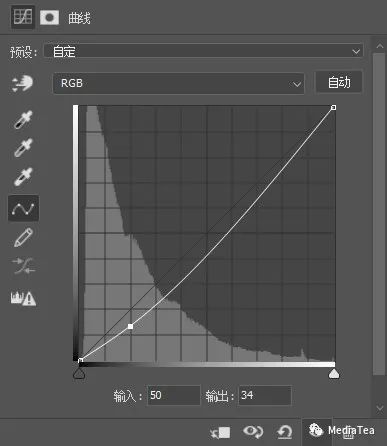
曲线框中的直方图告诉了我们图像上的三大调区(暗部、中间调、亮部)的分布情况。
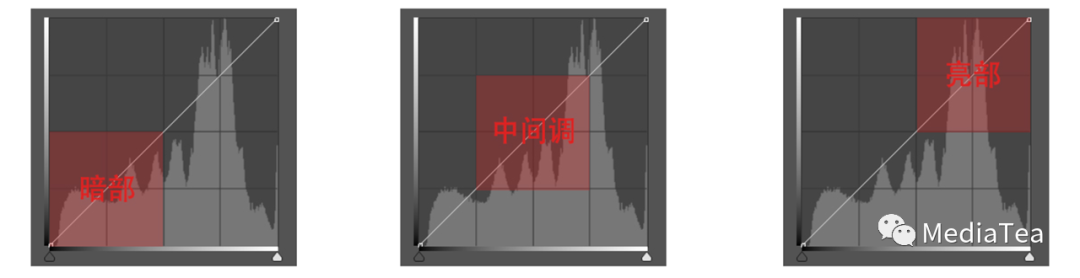
在对应区域的曲线上加控制点进行调整,就可以达到提亮或压暗该区域的效果。
控制点在哪个位置,就表示对那个区域影响最大。
如下图所示,提亮亮部区域、压暗暗部区域,图像的对比度明显增强,这种曲线常被称为“S 曲线”。
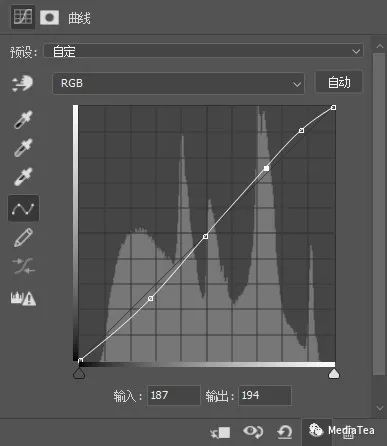
◆ ◆ ◆
原色通道曲线
用曲线调整单独的原色通道,其实就是改变该原色通道的亮度。操作方式与上述一致,但红、绿、蓝通道的亮度变化更多的是带来图像颜色的变化。
这种颜色变化基于加色混色模式。
选择“红”通道,往左上则是加红,往右下则是减红,在 RGB 颜色模式下减红色就相当于加其互补色——青色。

比如,可以为亮部区域加青(即减红),为暗部区域加红,如下图所示。
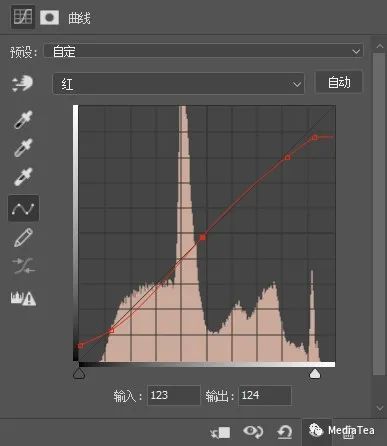
选择“绿”通道,往左上则是加绿,往右下则是减绿,即加其互补色——洋红色。

选择“蓝”通道,往左上则是加蓝,往右下则是减蓝,即加其互补色——黄色。

要想熟练使用曲线来调色,就必须牢记数码色彩的“六字真言”:红绿蓝青品黄。

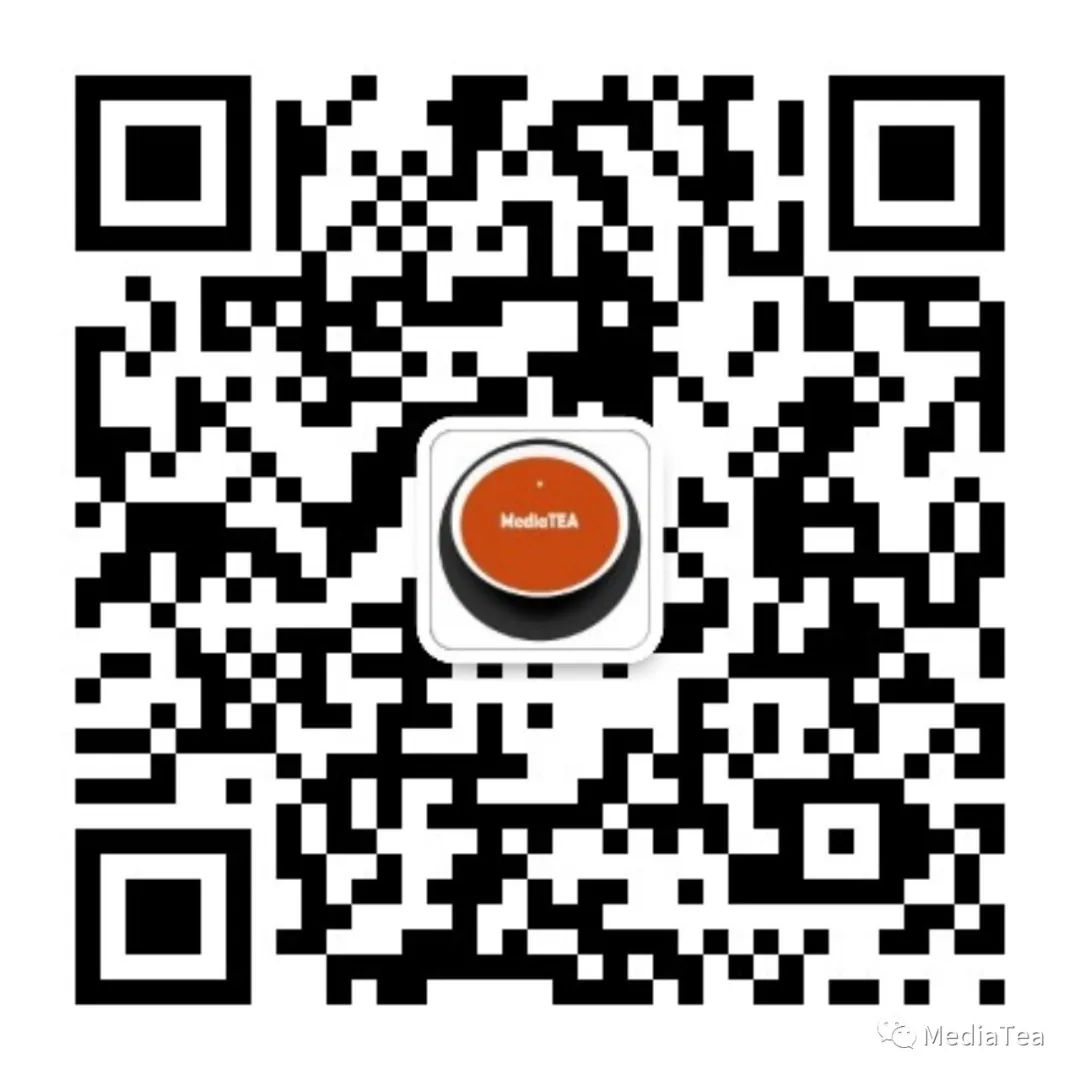
“点赞有美意,赞赏是鼓励”